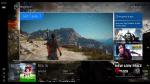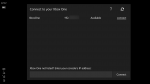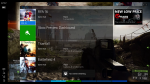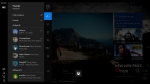如何将 Xbox One 流式传输到 Windows 10 移动版
3分钟读
发表于

今晚早些时候,我们 出版 首先看看 Windows 10 移动版上的 Xbox One 游戏流式传输。 将游戏流式传输到智能手机听起来很酷,但现在实际上可以将 Xbox One 流式传输到 Windows 10 移动设备。 现在,微软还没有正式宣布这个“功能”,我们正在使用一个技巧来使用这个功能。 因此,在我们继续向您展示其工作原理之前,请记住,此功能在您的手机上可能会有点慢,这是意料之中的。 再一次,微软尚未正式向公众提供此功能。 此外,我想指出,这 “trick”使用了 Windows Store 上的一个 bug ——所以当微软修复这个问题时,我们可能无法再使用这个功能了。
因此,以下是将 Xbox One 流式传输到 Windows 10 移动设备的方法:
- 在您的 Windows 10 移动设备上打开此链接 - 如果没有打开 Windows 应用商店,请将其复制并粘贴到 Microsoft Edge 的地址栏中,然后按 Enter: ms-windows-store://pdp/?ProductId=9nblggh519cp
- 在 Windows 应用商店中打开 Xbox Dev Mode Companion 应用程序列表后,是时候“利用” Windows 应用商店的错误了:
- 通过顶部的搜索图标搜索应用程序(免费)并从快速建议中打开它
- 打开该应用程序后,单击“免费”按钮安装该应用程序,但快速点击手机上的后退按钮,Windows 应用商店应开始安装 Xbox Dev Mode Companion 应用程序
- 如果这不起作用,请再试一次
- 安装应用程序后,您就可以开始了:只需从“所有应用程序”列表中打开 Xbox Dev Mode Companion 应用程序。 打开后,该应用程序将让您连接到您的 Xbox One。 与 Windows 10 PC 上的 Xbox 应用程序类似,您的 Xbox One 应该已经出现在搜索中 - 但如果没有,只需找到您的 Xbox One 的 IP 并通过该应用程序手动连接。
这是实际操作中的功能:
这是在行动! 很抱歉视频质量差。 pic.twitter.com/4sn5dquwnp
——梅赫迪 (@mehedih_) 2016 年 8 月 25 日
以下是 Windows 10 移动版游戏流式传输的一些屏幕截图:
再次请记住,这是一种临时方法,如果/当 Microsoft 修复 Windows Store 错误时,您将无法再使用此功能。 尽管如此,我认为这确实是微软应该向公众发布的一个非常酷的功能。 该功能运行良好,并且对于支持手机 Continuum 的设备非常有用。 如果公司想向公众发布该功能,这取决于微软,但按照惯例,一旦发生这种情况,我们会通知您。
编者注:此功能可能不适用于原始 Xbox One 控制器,但我们无法确认这一点,因为我们已使用新的 Xbox One S 控制器对其进行了测试。